مەزمۇن جەدۋىلى
ئۆتكەن بىر قانچە يىلدا ، ھۆججەت يوللاش شېنىگانلىرى سىمسىز سانلىق مەلۇمات يوللاش تاللانمىلىرىنى ئۆز ئىچىگە ئالغان ھالدا كەڭ كۆلەمدە جانلاندى. WiFi بىۋاسىتە ئابونتلارنىڭ ھۆججەتلەرنى يۆتكىشى ۋە كۆپ ئۈسكۈنىلەردە تېز ھەمبەھىرلىشىدىكى تېخنىكىلىق ھەشەمەتچىلىكنىڭ بىرى. ئەگەر سىز مۇشۇنداق ئىشلەتكۈچىنىڭ بىرى بولسىڭىز ، ئۇنداقتا سىز مۇۋاپىق ئورۇنغا سەكرىدىڭىز. بۇ ئەسەردە ، Windows نى قانداق قىلىپ ئاندىرويىد Wi-Fi غا بىۋاسىتە ئۇلىنىشنى ئۆگەنمەي ئۆگىنىسىز!
Wi-Fi Direct ھەققىدە بىزگە خەۋەر قىلىڭ؟
WiFi Direct سىمسىز رادىئو چاستوتىسى (2.4 ياكى 5 GHz) ئارقىلىق ئىككى ئۈسكۈنىنىڭ تورداشلار ئارا ئۇلىنىش ئورنىتىشىغا يول قويىدۇ. بۇ ئۇلىنىش بىكار ئىشلىيەلەيدۇ ، ئۇلىنىش ئورنىتىش ئۈچۈن سىمسىز ئۇلىنىشنىڭ ھاجىتى يوق. ئۇنىڭ ئورنىغا ، بىر ئۈسكۈنە يەنە بىر يۆنىلىشكە ئۇلىنىدۇ. قانداقلا بولمىسۇن ، سىز Wi-Fi Direct غا ئېرىشىدىغان قوشۇمچە دېتال دەل ۋاقتىدا ئويۇن بولۇپ ، تور ئۇلىنىشىڭىزنى باشقا ئۈسكۈنىلەر بىلەن ھەمبەھىرلەيدۇ.
Windows 10 نى سامسۇڭ Wi-Fi بىۋاسىتە ئۇلىنىشى يۇمشاق دېتال سەۋەبىدىن مۇمكىن. ۋاقىتلىق سىمسىز زىيارەت نۇقتىسى (WAP) ھاسىل قىلدى. ئۇلىنىشنىڭ ئىككى خىل ئۇسۇلى بار. ياكى كۇنۇپكىنى بېسىش ياكى PIN ئارقىلىق تېخىمۇ بىخەتەر ، خەتەرسىزئۇلىنىش.
كۈندىلىك تۇرمۇشىڭىزدا Wi-Fi نى بىۋاسىتە ھېس قىلماسلىقىڭىز مۇمكىن. مۇنداق بىر مىسال: ئاندىرويىدنى Miracast ئارقىلىق كومپيۇتېر ياكى تېلېۋىزورغا ھەمبەھىرلەش. قانداقلا بولمىسۇن ، Windows 10 دا Wi-Fi Direct ئىشلىتىشنى ئۆگەنگەندە باشقا كۆرۈلمىگەن ئېھتىماللىقلار ئۈستىدە ئىزدىنىشكە بولىدۇ.
قاراڭ: قوشنىلاردىن تېخىمۇ ياخشى WiFi سىگنالىنى قانداق ئېلىش كېرەككومپيۇتېرىڭىزنىڭ Wi-Fi بىۋاسىتە ماسلىشىشچانلىقىنى قانداق تەكشۈرۈش كېرەك؟
كومپيۇتېرىڭىزنىڭ Wi-Fi Direct غا ماس كېلىدىغان-كەلمەيدىغانلىقىنى تەكشۈرۈش بىر قەدەر ئاددىي. ئالدى بىلەن ، سىز تۆۋەندە تىلغا ئېلىنغان بەزى باسقۇچلارنى بېسىشىڭىز كېرەك:
قاراڭ: Marriott Bonvoy مېھمانخانىلىرىدا Wifi نى قانداق زىيارەت قىلىش كېرەك1-قەدەم: كومپيۇتېرىڭىزدىكى باشلاش سىنبەلگىسىنى چېكىڭ ياكى Windows <6 نى بېسىڭ. كۇنۇپكا تاختىڭىزدىكى ئاچقۇچ.
2-قەدەم: باشلاش تىزىملىكى بىلەن ئېچىلغان ئىزدەش بالدىقىغا PowerShell نى كىرگۈزۈڭ. ئىزدەش نەتىجىسىدىن باشقۇرغۇچى سۈپىتىدە ئىجرا قىلىڭ دېگەن تاللاشنى تاللاڭ. داۋاملاشتۇرۇش ئۈچۈن ھەئە تاللاشنى چېكىڭ.
4-قەدەم: ئېچىلىدىغان PowerShell كۆزنىكىدە بېرىلگەن بۇيرۇقنى كىرگۈزۈڭ:
ipconfig / all
ھازىر ، Enter كۇنۇپكىسىنى بېسىڭ. 
5-قەدەم: بىر تۈركۈم تەپسىلاتلار ئېكراندا كۆرۈنىدۇ. Microsoft Wi-Fi بىۋاسىتە مەۋھۇم ماسلاشتۇرغۇچ نى تاپالامسىز يوق. ئەگەر جايلاشقان بولسا ، كومپيۇتېرىڭىزدا Wi-Fi بىۋاسىتە قوزغاتقۇچ بار. 
ئەگەر تىزىملىكتە بىۋاسىتە WiFi ماسلاشتۇرغۇچ كۆرۈنمىسە ، USB Wi-Fi بىۋاسىتە ئۈسكۈنىسىگە ئېرىشىشىڭىز ھەمدە ئۇنى ئۇلىشىڭىز كېرەك. كومپيۇتېرىڭىز ئارقىلىقUSB ئېغىزى. سىز ئامازوندىن بىرنى تاپالايسىز ، چۈنكى ئۇلار ئېلىش ئۇنچە تەس ئەمەس.
كومپيۇتېرىڭىزدا Wi-Fi Direct نى تەڭشەش ۋە ئىجرا قىلىش ئاندىرويىد ئۈسكۈنىڭىزدىن يوچۇقسىز ھۆججەت يوللاشنى باشتىن كەچۈرىدىغان ئۈنۈملۈك ئۇسۇل. كۆپ سانلىق مەلۇماتنى بىر تەرەپ قىلىش بىۋاسىتە wifi نىڭ ياخشى يېرى. تېخىمۇ كۆپ ئىشلەپچىقىرىش ۋە تېخىمۇ تېز ئۇلىنىش ئۈچۈن ، Windows دىكى بىۋاسىتە Wi-Fi غا ئالماشتۇرۇش ئاقىلانە تاللاش!
بىز تۆۋەندە Wi-Fi نى تەڭشەشنى تەلەپ قىلىدىغان باسقۇچلۇق تەرتىپنى تىلغا ئالدۇق. Windows 10 غا بىۋاسىتە:
- كومپيۇتېرىڭىزغا ئۇلىنىشىڭىز كېرەك بولغان WiFi بىۋاسىتە ماس كېلىدىغان كۆچمە ئۈسكۈنىنى (ئاندىرويىد) قوزغىتىڭ. تەڭشەكلەر گە كىرىڭ ، ئاندىن تور & amp; ئىنتېرنېت ، ئاندىن كېيىنكى ئېكراندىن WiFi تەڭشەكلىرىنى باشقۇرۇش تاللانمىسىنى تاللاڭ.
- WiFi تەڭشەكلىرىنى باشقۇرۇش تىزىملىكىدىن Wi-Fi بىۋاسىتە تاللاشنى ئىزدەڭ. ئاندىن ، سامسۇڭ ئاندىرويىد ئۈسكۈنىسى ئۈچۈن كۆرسىتىلگەن كۆرسەتمىلەرگە ئاساسەن WiFi Direct نى قوزغىتىڭ.
- ھازىر ، پارول بىلەن SSID / Network namealong نى كۆرەلەيسىز. بۇ Windows 10 كومپيۇتېرى بىلەن ئۇلىنىش ئورنىتىشقا پايدىلىق.
- ھازىر ، Windows 10 كومپيۇتېرىڭىزغا كىرىڭ. بۇ يەردە كۇنۇپكا تاختىسىدىكى Windows كۇنۇپكىسىنى بېسىپ باشلاش تىزىملىكىنى ئېچىڭ. بۇ يەردە ، ئىزدەش بالدىقىغا « سىمسىز » نى كىرگۈزۈڭ. ئىزدەش نەتىجىسىدىن تۆۋەندىكى تاللاشنى تاللاڭ: سىمسىز باشقۇرۇشتورلار.
- ھازىر ئېچىلغان كېيىنكى كۆزنەكتە ، قوشۇش تاللانمىسىنى چېكىڭ. ھازىر ، بىۋاسىتە WiFI تورىدا تاللاڭ (سىز دىققەت قىلغان SSID نى كۆرۈڭ) ھەمدە پارولنى كىرگۈزۈپ تورغا ئۇلاڭ. مانا بۇ سىز بىۋاسىتە WiFI تورىغا ئۇلىنىسىز.
Wi-Fi Direct ئارقىلىق ھۆججەتلەرنى قانداق ئەۋەتىش كېرەك؟
كۆك چىش قاتارلىق باشقا ئۇسۇللار ئارقىلىق چوڭ ھۆججەتلەرنى يۆتكەش تېخىمۇ ئاۋارىچىلىق ئېلىپ كېلىدۇ ، بۇنىڭغا سېلىشتۇرغاندا بىۋاسىتە wifi ئۇنى قىلىدۇ. كۆچمە ئۈسكۈنىدىن بىۋاسىتە كومپيۇتېرغا Wi-Fi ئارقىلىق ھۆججەتلەرنى يۆتكەش زېرىكىشلىك ئىش ئەمەس. 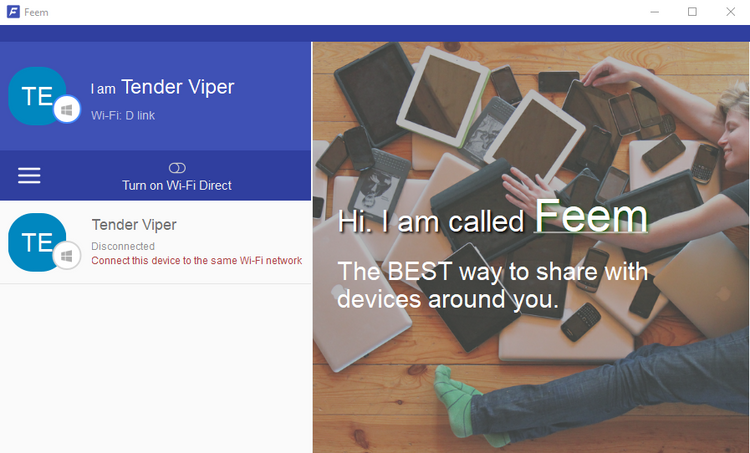
ئىنتېرنېتتە Windows ئوننى كۆچمە ئۈسكۈنە بىلەن بىۋاسىتە wifi ئۇلاشقا بولىدىغان بىر قانچە قوللىنىشچان پروگراممىلار بار. ئەڭ ئالقىشقا ئېرىشكەن ۋە ئىشەنچلىك يۇمشاق دېتال Feem بولۇپ ، ھەقسىز ئىشلىتىشكە بولىدۇ ، ئەمما كۆپ خىل ئىقتىدارلىرى بار. Feem قوللىنىشچان پروگرامما.
1-قەدەم: كۆچمە قىزىق نۇقتىنى ئېچىڭ. بۇنى قىلىش ئۈچۈن تەڭشەكلەر گە كىرىڭ ، ئاندىن تور & amp; Internet . كېيىنكى تىزىملىك ئېكرانىدا Hotspot & amp; باغلاش تاللاش. كېيىنكى قەدەمدە ، Windows كومپيۇتېرىڭىزنى بۇ تورغا ئۇلاڭ. پارولغا دىققەت قىلىڭ ، چۈنكى دەسلەپكى ئۇلىنىشنى ئورنىتىشىڭىزغا ئېھتىياجلىق بولىسىز.
3-قەدەم: بۇ باسقۇچتا سىز بولىسىزئاندىرويىد كۆچمە ئۈسكۈنىڭىزدىن Windows كومپيۇتېرىڭىزغا ھۆججەت ئەۋەتىش. بۇنىڭ ئۈچۈن سىز ئاندىرويىدتىكى ئەپتىن ھۆججەت ئەۋەتمەكچى بولغان ئۈسكۈنىنى تاللىشىڭىز ، ئاندىن ئەۋەتىش تاللانمىسىنى تاللاڭ.
سىمسىز ھۆججەت يوللاش سۈرئىتى: كۆك چىش vs. Wi-Fi بىۋاسىتە
يېقىن سېلىشتۇرۇشتا ، كۆك چىش بىۋاسىتە wifi غا سېلىشتۇرغاندا ( ئۇنى توشقان دەپ پەرەز قىلساق) تاشپاقىنىڭ سۈرئىتىدە ئىجرا بولىدىغاندەك قىلىدۇ. بۇ خىل ئەھۋالدا ، ئۇ بىر چۆچەك ئەمەس ، توشقان مۇسابىقىدە ئۇتۇپ چىقىدۇ. PC ۋە ئەكسىچە. ئېنىق قىلىپ ئېيتقاندا: كۆچمە ئۈسكۈنىدىن Windows قا 1 GB لىق ھۆججەتنى بىر تەرەپ قىلغاندا ، كۆك چىش 2 سائەتتىن ئارتۇق ۋاقىت كېتىدۇ. شۇنىڭ بىلەن بىر ۋاقىتتا ، ئوخشاش مىقداردىكى سانلىق مەلۇماتنى 10 مىنۇت ئەتراپىدا بىۋاسىتە wifi ئارقىلىق بىۋاسىتە يۆتكىگىلى بولىدۇ! «ئەڭ يېڭى ۋە ئەڭ ئۇلۇغ» لارنىڭ ھۇزۇرلىنىشىنى ئۈمىد قىلىڭ قانداقلا بولمىسۇن ، ھۆججەت يوللاشتا ، سانلىق مەلۇمات مىقدارى ۋە يۆتكىلىشنىڭ ۋاستىسىنى ئېسىڭىزدە تۇتۇشىڭىز كېرەك. t بۇنىڭدىنمۇ قۇلايلىق بولسۇن!


